
在员工的销售奖金比例找到之后,接下来就可以按照公司规定的奖金比例进行奖金的计算了。具体操作步骤如下:
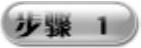 编制奖金计算公式。在“奖金统计计算表”工作表中选中G4单元格,在其中输入公式“=IF(E4<300000,ROUND(E4*F4,0),15000)”,即可计算出员工号为“101”的具体奖金金额,如图3-47所示。
编制奖金计算公式。在“奖金统计计算表”工作表中选中G4单元格,在其中输入公式“=IF(E4<300000,ROUND(E4*F4,0),15000)”,即可计算出员工号为“101”的具体奖金金额,如图3-47所示。
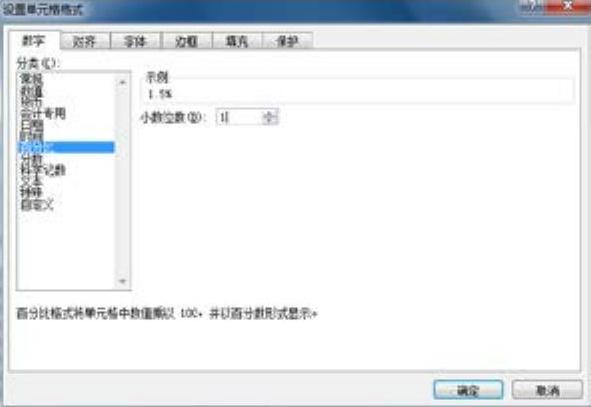
图3-45 设置单元格的数值类型
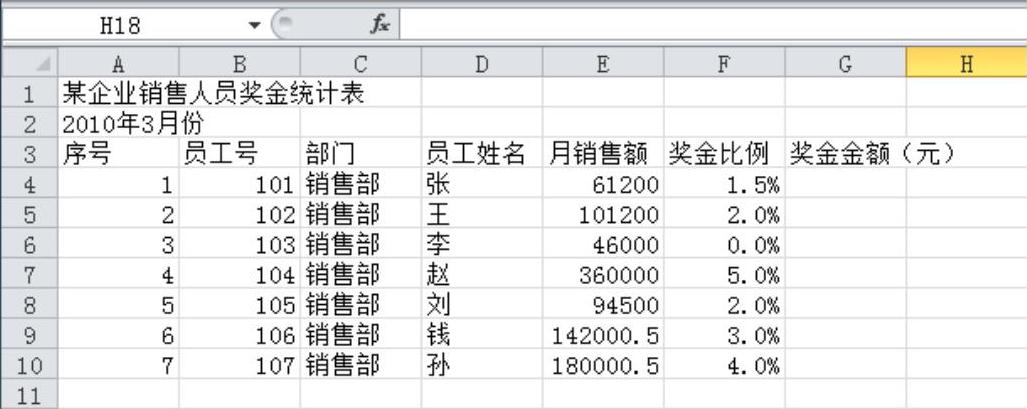
图3-46 设置百分比后的显示效果
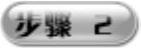 复制公式。在“奖金统计计算表”工作表中选中G4单元格并移动光标至单元格的右下角,当光标变成十字形状时向下拖曳至G10单元格,即可完成公式的复制,这时在G4至G10单元格中将显示输入的结果,如图3-48所示。
复制公式。在“奖金统计计算表”工作表中选中G4单元格并移动光标至单元格的右下角,当光标变成十字形状时向下拖曳至G10单元格,即可完成公式的复制,这时在G4至G10单元格中将显示输入的结果,如图3-48所示。
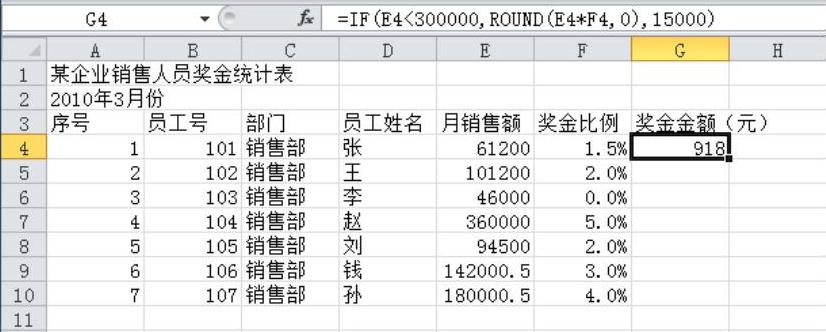
图3-47 计算员工号为101的奖金金额
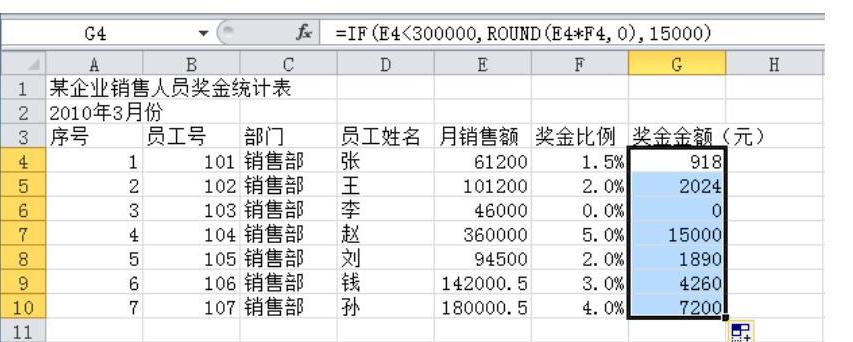
图3-48 计算所有销售人员的奖金金额
由于该表格还比较粗糙,还需要对其进行美化。具体操作步骤如下:
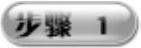 设置表格边框。在“加班表”工作表中选中A3:G10单元格区域,按下〈Ctrl+L〉组合键或从右键菜单中选择“设置单元格格式”选项,打开“设置单元格格式”对话框,在其中选择“边框”选项卡,再依次单击“外边框”和“内部”按钮,如图3-49所示。
设置表格边框。在“加班表”工作表中选中A3:G10单元格区域,按下〈Ctrl+L〉组合键或从右键菜单中选择“设置单元格格式”选项,打开“设置单元格格式”对话框,在其中选择“边框”选项卡,再依次单击“外边框”和“内部”按钮,如图3-49所示。
 单击“确定”按钮,即可在表格中应用相应的设置,如图3-50所示。
单击“确定”按钮,即可在表格中应用相应的设置,如图3-50所示。

图3-49 设置表格的边框(www.daowen.com)

图3-50 应用表格设置后的显示效果
 合并单元格。在“奖金统计计算表”工作表中选中A1:G1单元格区域,选择“开始”选项卡,在“对齐方式”工具栏中单击“
合并单元格。在“奖金统计计算表”工作表中选中A1:G1单元格区域,选择“开始”选项卡,在“对齐方式”工具栏中单击“ ”按钮,从弹出菜单中选择“合并单元格”选项,即可将A1:G1单元格区域合并成一个单元格。参照相同的方式,对表格中的其他单元格区域进行合并,如图3-51所示。
”按钮,从弹出菜单中选择“合并单元格”选项,即可将A1:G1单元格区域合并成一个单元格。参照相同的方式,对表格中的其他单元格区域进行合并,如图3-51所示。
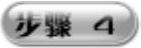 调整表格的行高与列宽。在“奖金统计计算表”工作表中移动光标至两列之间,当光标变成“
调整表格的行高与列宽。在“奖金统计计算表”工作表中移动光标至两列之间,当光标变成“ ”形状时拖动鼠标至合适位置,即可调整列宽;移动光标到两行之间,当光标变成“
”形状时拖动鼠标至合适位置,即可调整列宽;移动光标到两行之间,当光标变成“ ”形状时拖动鼠标至合适位置,即可调整行高,如图3-52所示。
”形状时拖动鼠标至合适位置,即可调整行高,如图3-52所示。
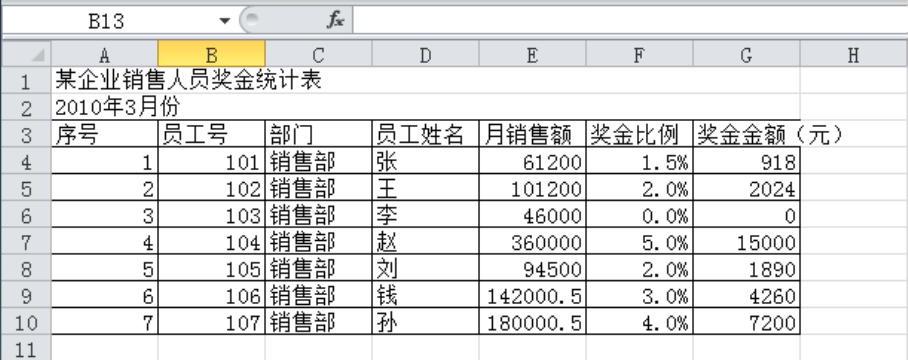
图3-51 合并单元格

图3-52 调整表格的行高与列宽
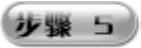 调整表格文字的字体与字号。在“奖金统计计算表”工作表中选中A1和A2单元格,选择“开始”主选项卡,在“字体”工具栏中将字体设置为“华文新魏”,取消选择A2单元格,将A1单元格文字的字号设置为“20”,如图3-53所示。
调整表格文字的字体与字号。在“奖金统计计算表”工作表中选中A1和A2单元格,选择“开始”主选项卡,在“字体”工具栏中将字体设置为“华文新魏”,取消选择A2单元格,将A1单元格文字的字号设置为“20”,如图3-53所示。
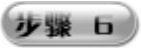 调整表格文本的对齐方式。在“奖金统计计算表”工作表中选中A1:G10单元格区域,选择“开始”主选项卡,在“对齐方式”工具栏中单击“居中”按钮,即可将表格中的文字调整为居中对齐方式,如图3-54所示。
调整表格文本的对齐方式。在“奖金统计计算表”工作表中选中A1:G10单元格区域,选择“开始”主选项卡,在“对齐方式”工具栏中单击“居中”按钮,即可将表格中的文字调整为居中对齐方式,如图3-54所示。

图3-53 调整文字的字体和字号
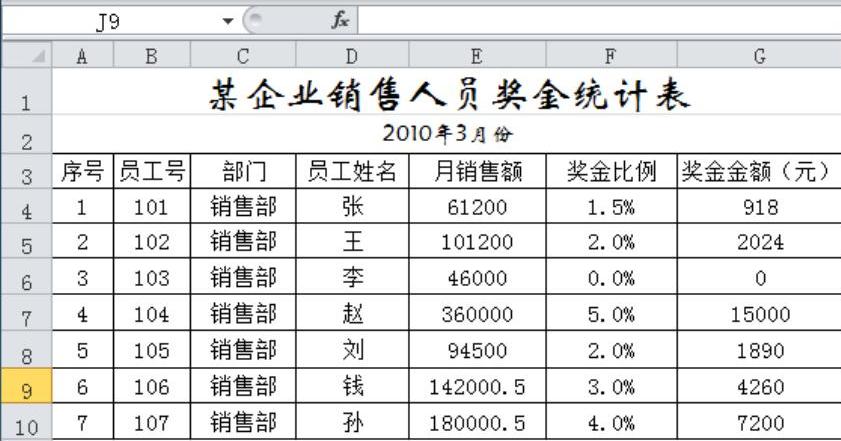
图3-54 调整文本的对齐方式
免责声明:以上内容源自网络,版权归原作者所有,如有侵犯您的原创版权请告知,我们将尽快删除相关内容。






